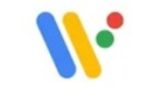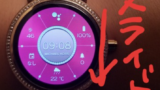初めてスマートウォッチを手にしたのが2年半ほど前で初期設定の方法を忘れてしまい、説明書もないのでどうしようかと思いましたが、過去の経験と自分のブログで何とかマイケルコースのスマートウォッチと同じ設定にできました!
まず箱から開封後、充電器でスマートウォッチを充電。
すると自動で電源が付きました。

kate spade NEW YORK と表示が出てきました。
次に「Tap to begin」と表示されるのでタップ。
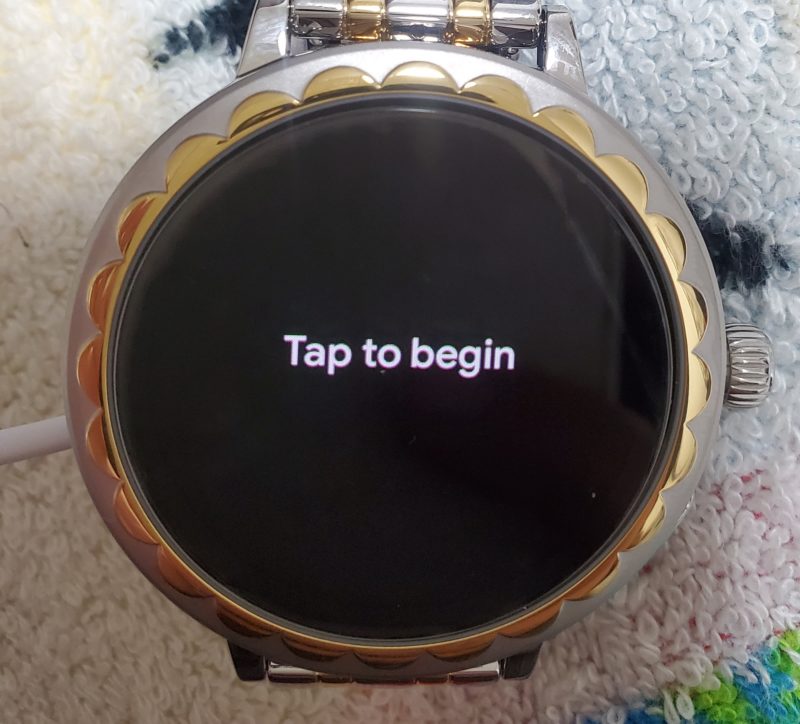
次に言語を選ぶ画面になります。
日本語は1番最後のにあるので、それをタップ。

次に利用規約に同意します。

そして、スマートフォンで「Wear OS by Google」アプリをインストール。
私は前のスマートウォッチもWear OS by Google搭載のスマートウォッチだったのでインストール済み。

アプリの操作方法は、これまでの流れと合わせて過去のブログをご覧ください。
アプリとスマートウォッチを接続する必要があります。


接続ができたらスマートウォッチで設定を続けます。
これが終われば、アプリに接続したスマートウォッチの表示が出ます。
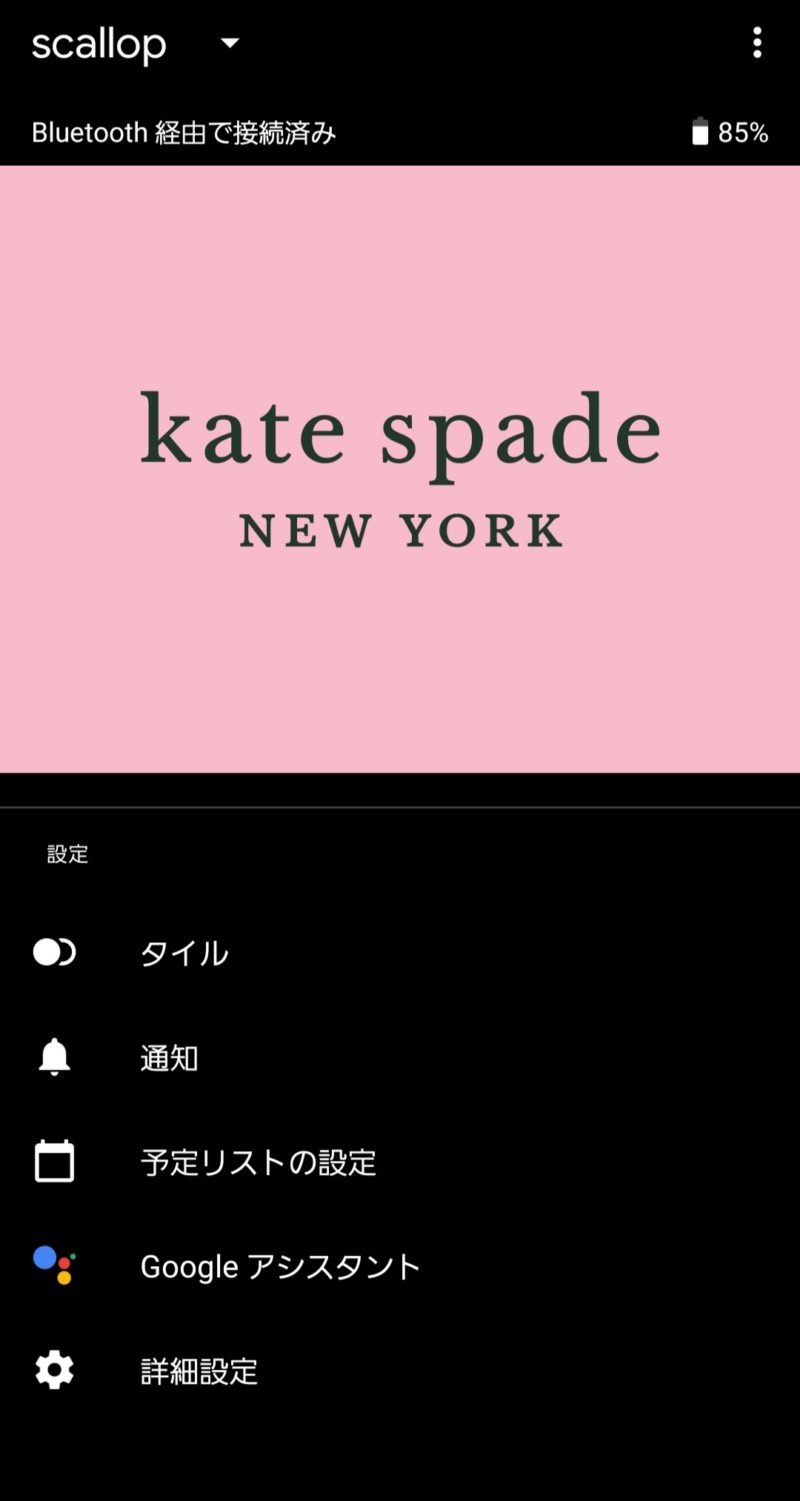
こんな感じです。
マイケルコースのスマートウォッチと違って時計の写真は出ないようです。
スマートウォッチではチュートリアルを済ませて、あとは使うだけ。
参考にした自分の記事はこちら
関連商品
~ガラスフィルム~
・マイケルコース ガラスフィルム
・ケイトスペード ガラスフィルム
・FOSSIL ガラスフィルム
※バージョンやサイズの確認をしてからご購入下さい。(リンク先:Amazon)
~マイケルコース~
・スマートウォッチ(ローズゴールド アセテート)
・スマートウォッチ(ゴールド)
・スマートウォッチ(ピンクゴールド)Gen 4
・スマートウォッチ(ゴールド)Gen5 ←最新ver
・スマートウォッチ(ピンクゴールド)Gen5 ←最新ver
~ケイトスペード~
・scallop smartwatch2
・KST2015
~フォッシル~ 最新ver
・スマートウォッチ(メンズ)Gen5
・スマートウォッチ(メンズ)Gen5
・スマートウォッチ(メンズ)Gen5
・スマートウォッチ(レディース)Gen5